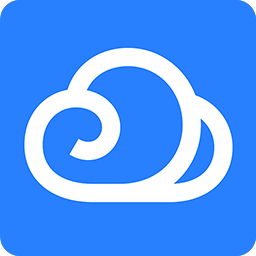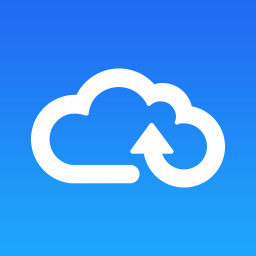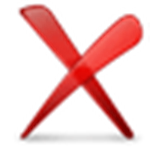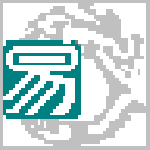SyGate Home Network v4.2.80 绿色版
免费软件- 软件大小:3.9M
- 软件语言:英文
- 更新时间: 2021-12-24
- 软件类型:国产软件
- 运行环境:win系统
- 软件等级 :
大雀下载地址
- 介绍说明
- 下载地址
- 相关推荐
SyGate Home Network是一款专业强大的网络共享软件,用户们可以通过SyGate轻松访问因特网,界面简单明了,操作简单方便,同时支持多种网络协议,让您网络浏览更加方便。
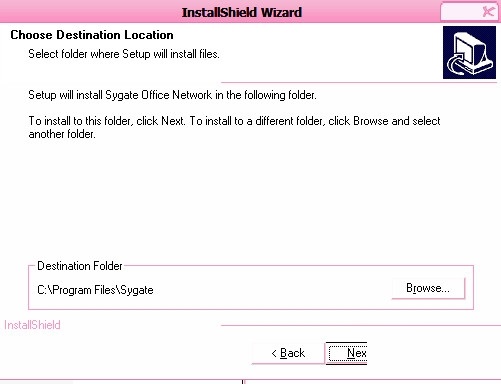
Sygate 是作为网关与 Internet 进行连接的,与 WINGATE,Proxy Server 等类型的软件相比,Sygate 具有不可比拟的易用性。还支持多数的因特网连接方式,这包括:调制解调器(模拟线路)拨入、ISDN(综合业务数字网)、线缆调制解调器(Cable Modem)、xDSL以及DirectPC等方式。点评:这个名字可能大家耳朵都听得起老茧了,但它的功能确实强大得很,只需一个帐号可以同时通过一个小型网络(包括您的笔记本电脑),迅速、快捷、经济地访问因特网。
安装SyGate硬件要求:
486或更高
32M内存
10M硬盘空间
Windows 95/98/2000/Me/NT 4.0(SP3 or later)/XP
支持多种连接方式
SyGate支持Analog,Isdn,Xdsl及Cable Modem,甚至有人将SyGate用于DirecPC。SyGate支持所有常用的网络设置,包括以太网及其衍生技术,比如基于电话的以太网、基于无线技术、USB网络及基于电线的以太网。
内置防火墙
为了防止外来入侵,SyGate内置了链路层的防火墙,它对会话层的TCP/IP及UDP进行监控,可限制通过网关建立的Internet连接。SyGate的防火墙采用包过滤和动态通道技术为网络和网关计算机提供企业级的安全保障。
黑白名单
可以控制网络中每台计算机上网的权利及时间,比如屏蔽某些不良网址或应用程序,允许某些计算机只能或不能访问一些特定网址。
自动响应拨号/断线
当客户端有上网请求时,安装SyGate的网关计算机便自动拨号接入Internet,其它用户甚至感觉不到。也可将SyGate设置为一段时间内无人上网而自动断开连接,降低风险性,节约费用。
活动日志
SyGate的活动日志功能可使管理人员跟踪和监控被访问过的WEB站点。
支持任何运行TCP/IP网络协议的操作系统
通过SyGate共享Internet网络资源的工作站可以是运行TCP/IP网络协议的任何操作系统,如Macintosh,Unix,Linux,Windows等等。
支持多种网络协议
HTTP HTTPS POP3 NTTP SMTP Telnet ICQ IRC FTP DNS Real Audio SSL
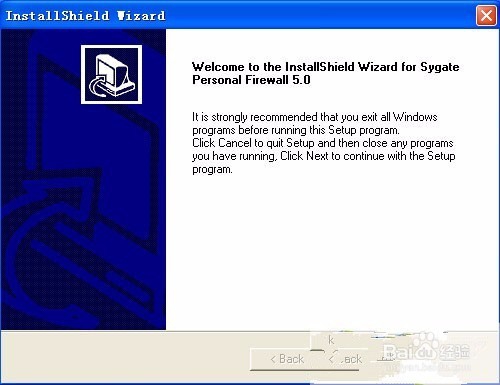
点击“下一步”按钮,出现如图所示的许可证协议窗口,点击“是”按钮,接受协议,安装继续向下进行
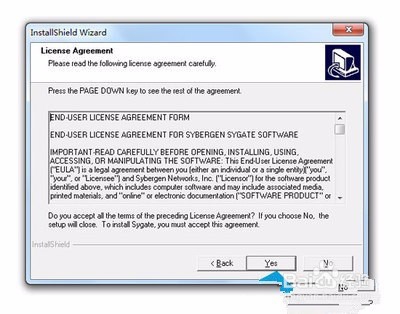
选择程序的安装位置,默认安装在C:\Progran Files\目录下,用户可以单击“浏览”按钮修改安装位置,操作如图

单击“下一步”按钮,出现如图所示的窗口,如果要把本机作为服务器使用,选择“服务器模式”,否则选择“客户端模式”,在窗口中同时列出的是本机的计算机名,用户也可以修改
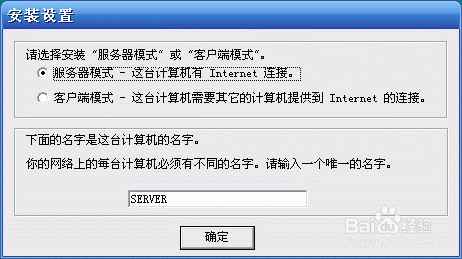
如图所示选择的是服务器客户端模式,单击“确定”按钮,出现图二所示的网络诊断窗口,软件提示网络的诊断已经完成,单击“确定”按钮,出现图三所示的指定NAT网关IP的窗口,系统已经为本机分配了一个IP地址为192.168.0.1的内部IP地址,并将其设置为其他机器的网关地址

单击“是”按钮,出现注册Sygate的窗口,注册程序后,系统出现重新启动计算机的窗口,重新启动一下计算机,安装就成功了
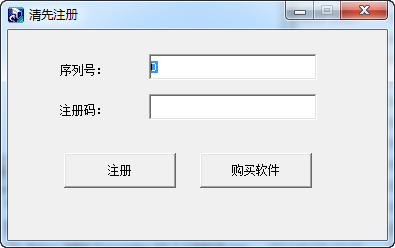
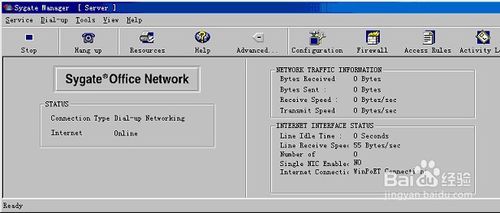
Sygate代理服务的配置单击:Sygate工具栏的“Configuration”按钮弹出如图所示的配置对话框其中主要的设置有以下几个方面。
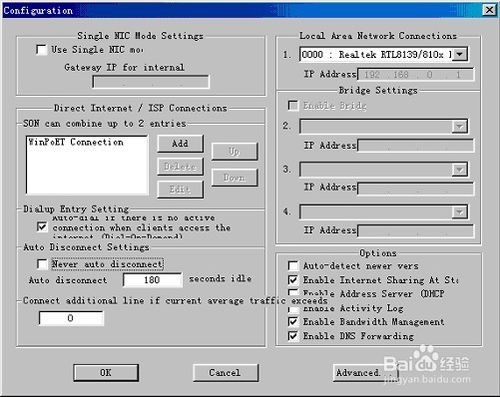
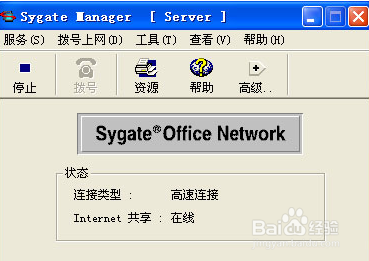
单击工具栏上的‘高级’按钮,出现Sygate的高级特征设置窗口,如图显示,在该窗口中将详细统计网络的流量信息和Internet的接口状态信息
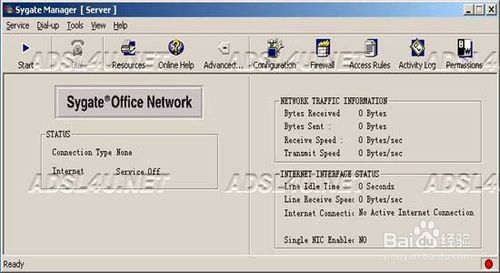
Sygate作为一个网关型代理服务器,具有站点的访问控制,指定允许和过滤IP、DHCP、动态IP分配,记录日记、防火墙安全保护等功能,并且支持二次代理。单击工具栏上的‘配制’按钮,在弹出的如图所示的窗口中设置、记录日志,自动拨号,安全性等

单击‘高级’按钮,出现‘高级设置’窗口,在窗口中可以设置DHCP服务器的分配地址,添加DNS搜索顺序,连接超时时间和PPPOE拨号的MTU大小等
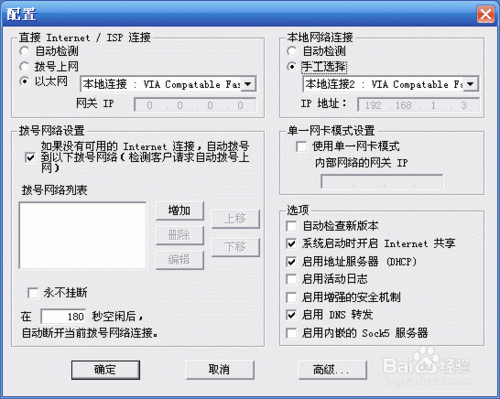
单击工具栏上的‘访问规则’按钮,出现"访问规则编辑器"窗口,单击“增加”按钮,出现“添加新规则”窗口,选择“添加一条新规则”选项,单击“确定”按钮。

在出现下图的窗口时,单击“增加”按钮,添加一条新的访问规则,按“删除”按钮,可以删除该规则,选择一条规则,按“重命名”按钮,为其改名,如果用户要添加新的规则,在对应的右边窗口中,设置初始连接的方向、协议、端口等信息,在选项区域中设置服务模式,在后继连接区域中设置后连接的相关信息
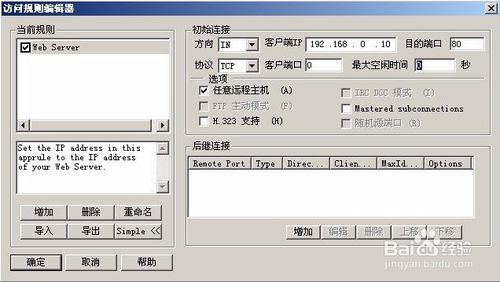
选择工具栏上的“权限”按扭,出现配制权限窗口,Sygate为了提高安全性,设置了权限的密码保护窗口,用户输入准确的密码后,出现如图的“权限编辑器”窗口,单击“增加”按钮,添加一条黑名单规则,并选择“激活黑名单”选项,操作如下
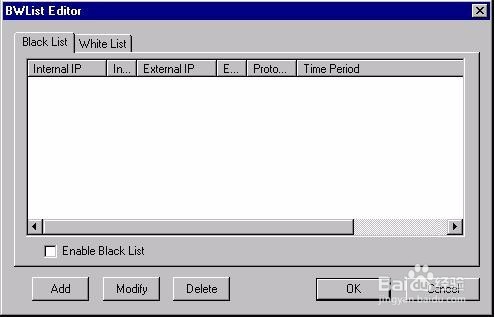
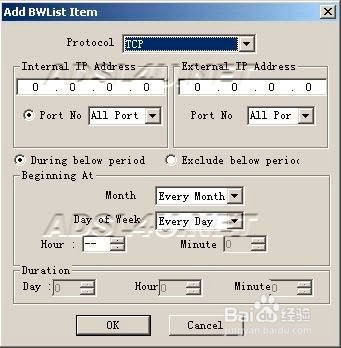
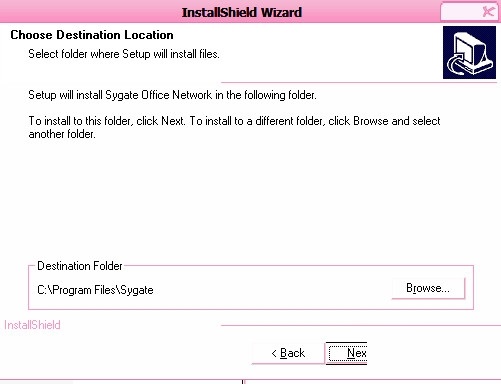
【软件介绍】
SyGate Home Network绿色版是由中国人在硅谷开发的,是业界最为简单易用的 Internet 共享软件。支持多用户访问因特网,并且是只通过一台计算机,共享因特网帐号,达到上网的目的。能将整个局域网中的所有 PC 连接至 Internet 中, 大大节约上网费用。Sygate 是作为网关与 Internet 进行连接的,与 WINGATE,Proxy Server 等类型的软件相比,Sygate 具有不可比拟的易用性。还支持多数的因特网连接方式,这包括:调制解调器(模拟线路)拨入、ISDN(综合业务数字网)、线缆调制解调器(Cable Modem)、xDSL以及DirectPC等方式。点评:这个名字可能大家耳朵都听得起老茧了,但它的功能确实强大得很,只需一个帐号可以同时通过一个小型网络(包括您的笔记本电脑),迅速、快捷、经济地访问因特网。
【软件支持环境】
所用操作系统必需安装 TCP/IP 协议安装SyGate硬件要求:
486或更高
32M内存
10M硬盘空间
Windows 95/98/2000/Me/NT 4.0(SP3 or later)/XP
【软件特点】
安装迅速,使用简单:SyGate安装于局域网中直接接入Internet的那台计算机上,安装过程只需几分钟。不像基于代理服务器的产品,SyGate基于NAT(网络地址转换),仅需安装在作为网关(Gateway)的计算机上,电子邮件、浏览器并不需要特殊设置。SyGate可以自动向每部计算机分配所需参数,包括IP地址,子网掩码,网关和及DNS等。支持多种连接方式
SyGate支持Analog,Isdn,Xdsl及Cable Modem,甚至有人将SyGate用于DirecPC。SyGate支持所有常用的网络设置,包括以太网及其衍生技术,比如基于电话的以太网、基于无线技术、USB网络及基于电线的以太网。
内置防火墙
为了防止外来入侵,SyGate内置了链路层的防火墙,它对会话层的TCP/IP及UDP进行监控,可限制通过网关建立的Internet连接。SyGate的防火墙采用包过滤和动态通道技术为网络和网关计算机提供企业级的安全保障。
黑白名单
可以控制网络中每台计算机上网的权利及时间,比如屏蔽某些不良网址或应用程序,允许某些计算机只能或不能访问一些特定网址。
自动响应拨号/断线
当客户端有上网请求时,安装SyGate的网关计算机便自动拨号接入Internet,其它用户甚至感觉不到。也可将SyGate设置为一段时间内无人上网而自动断开连接,降低风险性,节约费用。
活动日志
SyGate的活动日志功能可使管理人员跟踪和监控被访问过的WEB站点。
支持任何运行TCP/IP网络协议的操作系统
通过SyGate共享Internet网络资源的工作站可以是运行TCP/IP网络协议的任何操作系统,如Macintosh,Unix,Linux,Windows等等。
支持多种网络协议
HTTP HTTPS POP3 NTTP SMTP Telnet ICQ IRC FTP DNS Real Audio SSL
【安装方法】
在本站下载并运行SyGate安装包,出现安装向导窗口,如下图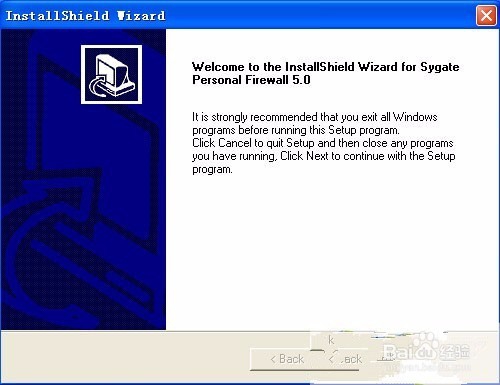
点击“下一步”按钮,出现如图所示的许可证协议窗口,点击“是”按钮,接受协议,安装继续向下进行
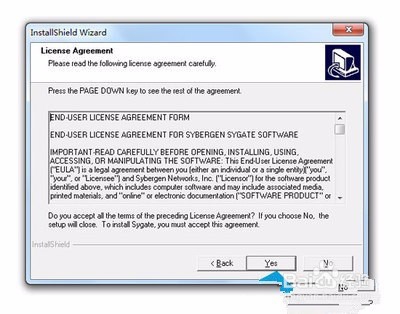
选择程序的安装位置,默认安装在C:\Progran Files\目录下,用户可以单击“浏览”按钮修改安装位置,操作如图

单击“下一步”按钮,出现如图所示的窗口,如果要把本机作为服务器使用,选择“服务器模式”,否则选择“客户端模式”,在窗口中同时列出的是本机的计算机名,用户也可以修改
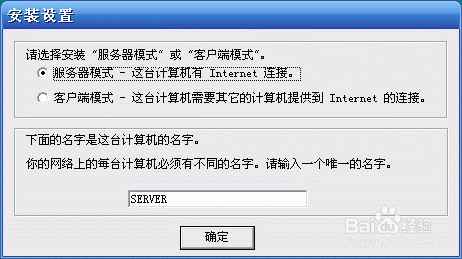
如图所示选择的是服务器客户端模式,单击“确定”按钮,出现图二所示的网络诊断窗口,软件提示网络的诊断已经完成,单击“确定”按钮,出现图三所示的指定NAT网关IP的窗口,系统已经为本机分配了一个IP地址为192.168.0.1的内部IP地址,并将其设置为其他机器的网关地址

单击“是”按钮,出现注册Sygate的窗口,注册程序后,系统出现重新启动计算机的窗口,重新启动一下计算机,安装就成功了
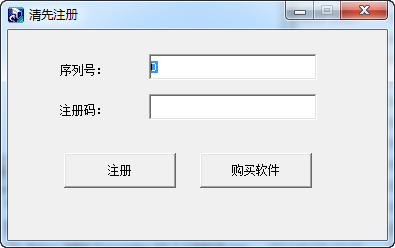
【使用方法】
在 Sygate的运行窗口中,单击“Advance”按钮将主窗口展开为两个区域,如图所示。左侧是当前Sygate当前的工作状态,如Internet的连接类型(Connection Type)和Internet共享服务(Internet Shoaring)是否开启等。右侧显示网络交通信息(Network Traffic Information)和Internet接口状态(Internet Interface Status)。如接收和发送速度、收到和发送的字节数、接收线速度、空闲时间、用户数、是否开启了单网卡方式以及Internet连接类型等。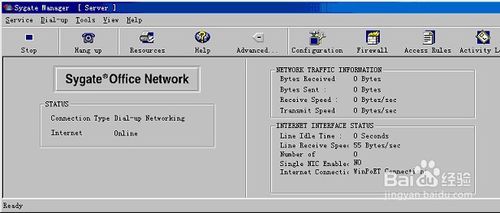
Sygate代理服务的配置单击:Sygate工具栏的“Configuration”按钮弹出如图所示的配置对话框其中主要的设置有以下几个方面。
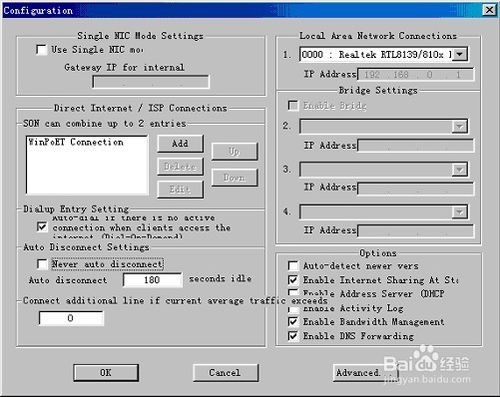
【使用介绍】
安装好的Sygate服务器端程序,在系统的通知去区域双击e图标,出现Sygate服务器程序的主窗口,显示如图所示,程序服务器已经正常运行,如果要将服务中断,选择‘服务’‘停止’项即可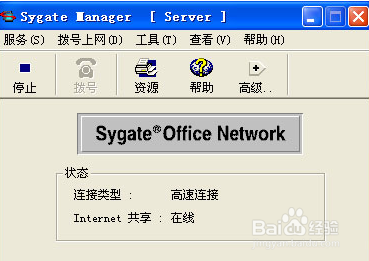
单击工具栏上的‘高级’按钮,出现Sygate的高级特征设置窗口,如图显示,在该窗口中将详细统计网络的流量信息和Internet的接口状态信息
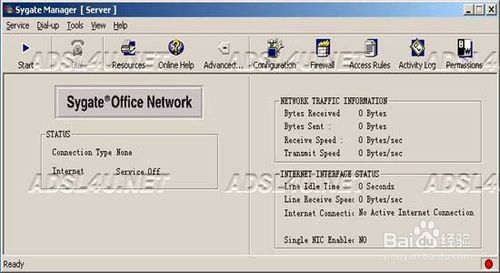
Sygate作为一个网关型代理服务器,具有站点的访问控制,指定允许和过滤IP、DHCP、动态IP分配,记录日记、防火墙安全保护等功能,并且支持二次代理。单击工具栏上的‘配制’按钮,在弹出的如图所示的窗口中设置、记录日志,自动拨号,安全性等

单击‘高级’按钮,出现‘高级设置’窗口,在窗口中可以设置DHCP服务器的分配地址,添加DNS搜索顺序,连接超时时间和PPPOE拨号的MTU大小等
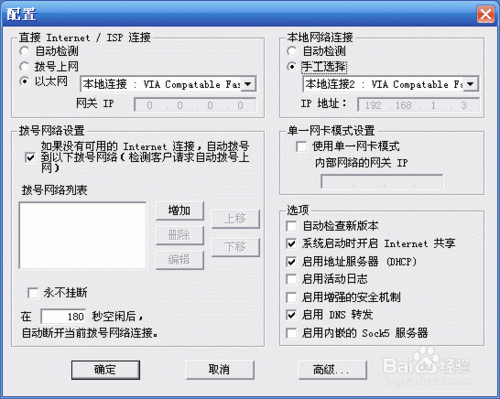
单击工具栏上的‘访问规则’按钮,出现"访问规则编辑器"窗口,单击“增加”按钮,出现“添加新规则”窗口,选择“添加一条新规则”选项,单击“确定”按钮。

在出现下图的窗口时,单击“增加”按钮,添加一条新的访问规则,按“删除”按钮,可以删除该规则,选择一条规则,按“重命名”按钮,为其改名,如果用户要添加新的规则,在对应的右边窗口中,设置初始连接的方向、协议、端口等信息,在选项区域中设置服务模式,在后继连接区域中设置后连接的相关信息
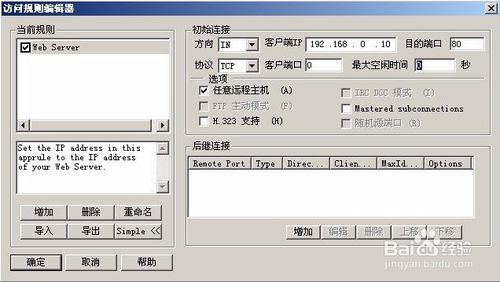
选择工具栏上的“权限”按扭,出现配制权限窗口,Sygate为了提高安全性,设置了权限的密码保护窗口,用户输入准确的密码后,出现如图的“权限编辑器”窗口,单击“增加”按钮,添加一条黑名单规则,并选择“激活黑名单”选项,操作如下
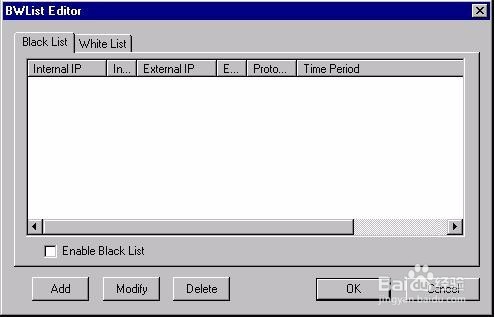
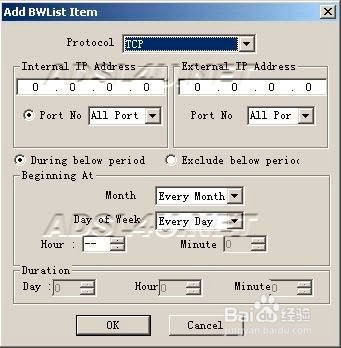
下载地址
- PC版
- 电信高速下载
- 联通高速下载
- 广东电信下载
- 山东电信下载
默认解压密码:www.daque.cn
如需解压,请在本站下载飞压软件进行解压!